Quando apri un'immagine in Photoshop, il livello di sfondo è solitamente bloccato nella tavolozza Livelli. Per sbloccarlo, è necessario convertire lo sfondo in un nuovo livello o in un oggetto avanzato. In alternativa, puoi duplicare il livello di sfondo, apportare le modifiche nel nuovo livello e quindi unirle.
Le istruzioni in questo articolo si applicano a Photoshop CC 2019 per Windows e Mac.
Perché il livello di sfondo è bloccato in Photoshop?
Il livello di sfondo è bloccato perché è come la tela di un dipinto. Tutto è costruito sopra di esso. Per questo motivo, il livello di sfondo non supporta alcune funzionalità come la trasparenza e non è possibile spostarne o eliminarne il contenuto. Allo stesso modo, puoi solo riempire una selezione sul livello di sfondo con un colore di sfondo. Pertanto, se desideri il pieno controllo sull'aspetto di un'immagine, devi apportare le modifiche in un livello che non è bloccato.
Piuttosto che sbloccare il livello di sfondo, molti professionisti preferiscono duplicare il livello bloccato ed eseguire le modifiche sul duplicato. In questo modo, se commettono un errore, possono buttare via il nuovo livello preservando l'originale.
Per duplicare lo sfondo, fare clic con il pulsante destro del mouse su sovrapponi sfondo e seleziona Livello duplicato.
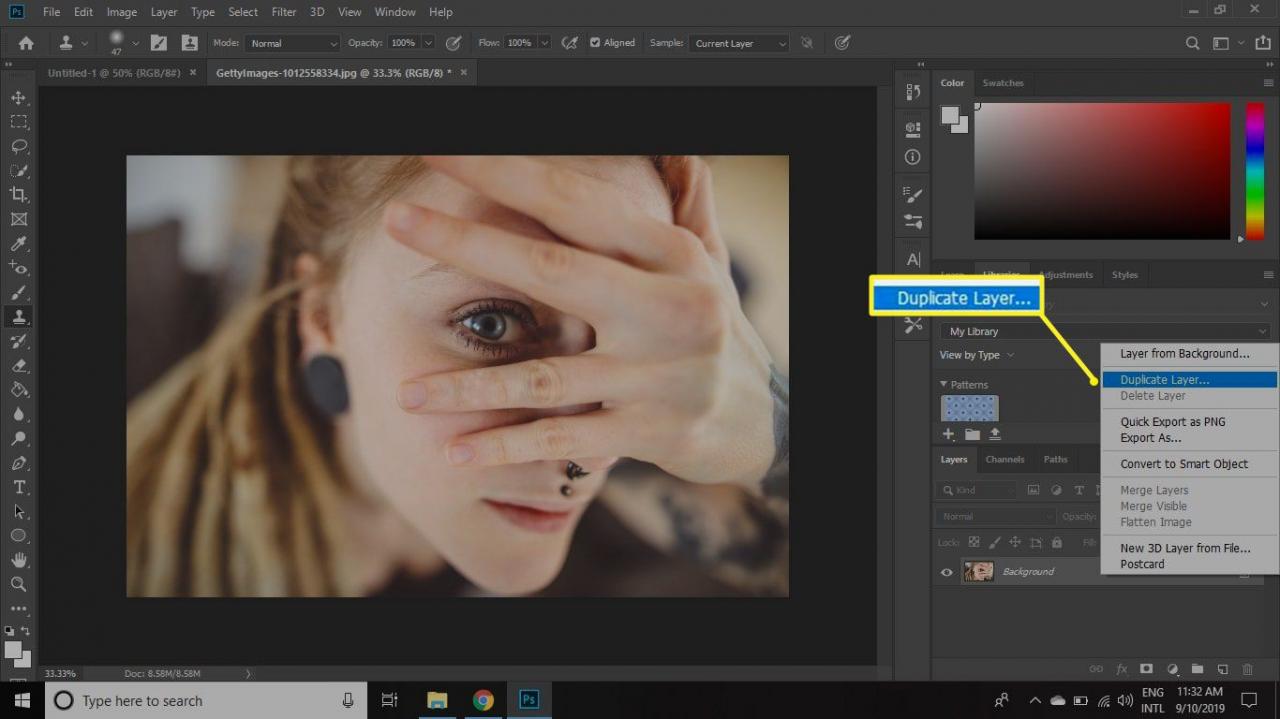
Quando sei soddisfatto delle tue modifiche, unisci i due livelli selezionando l'icona Menu nell'angolo in alto a destra della tavolozza Livelli e scegli Unisci visibile.
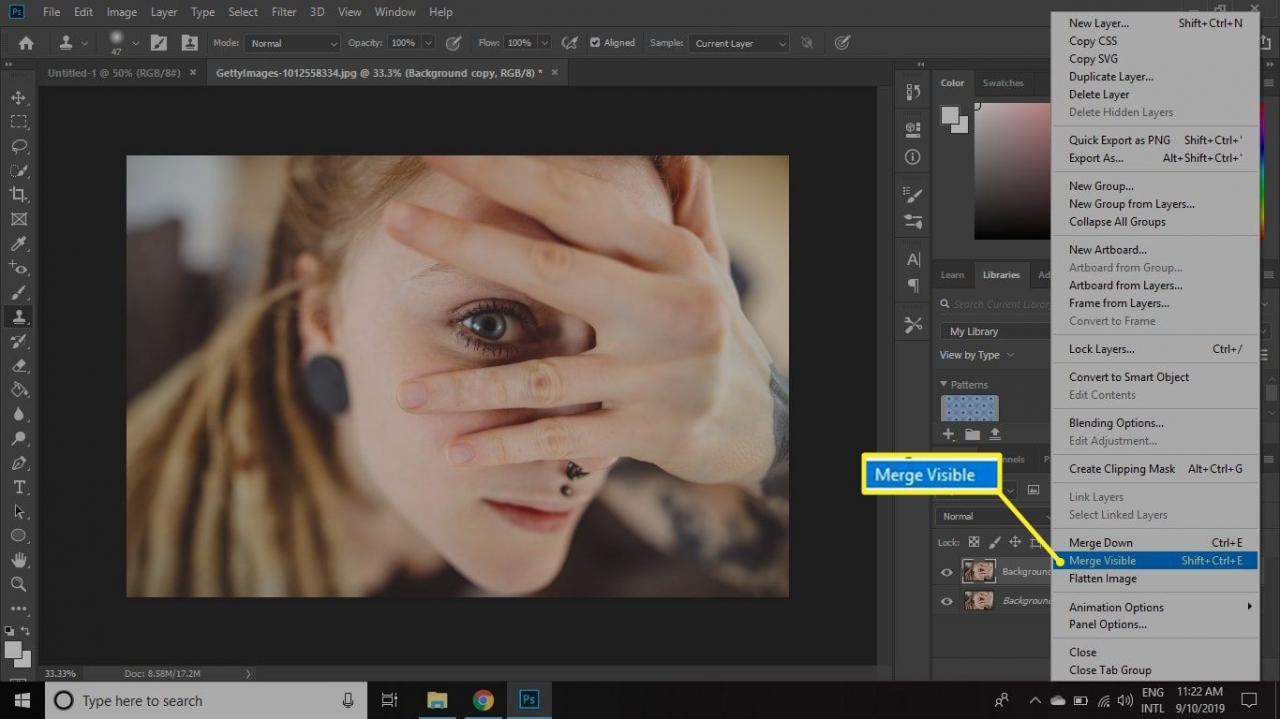
Il livello di sfondo appare sempre nella parte inferiore della tavolozza Livelli. Non puoi spostare altri livelli al di sotto di esso.
Come sbloccare il livello di sfondo in Photoshop
Per convertire lo sfondo in un nuovo livello non bloccato:
-
Seleziona Strato > Nuovo > Livello dallo sfondo.

-
Assegna un nome al livello e seleziona OK.

- Il nuovo livello sbloccato sostituirà il livello di sfondo nella tavolozza.

Come convertire il livello di sfondo in un oggetto avanzato
Un altro approccio consiste nel convertire il livello bloccato in un oggetto avanzato. Fare clic con il pulsante destro del mouse su sfondo strato in Livelli e seleziona Converti in oggetto intelligente.
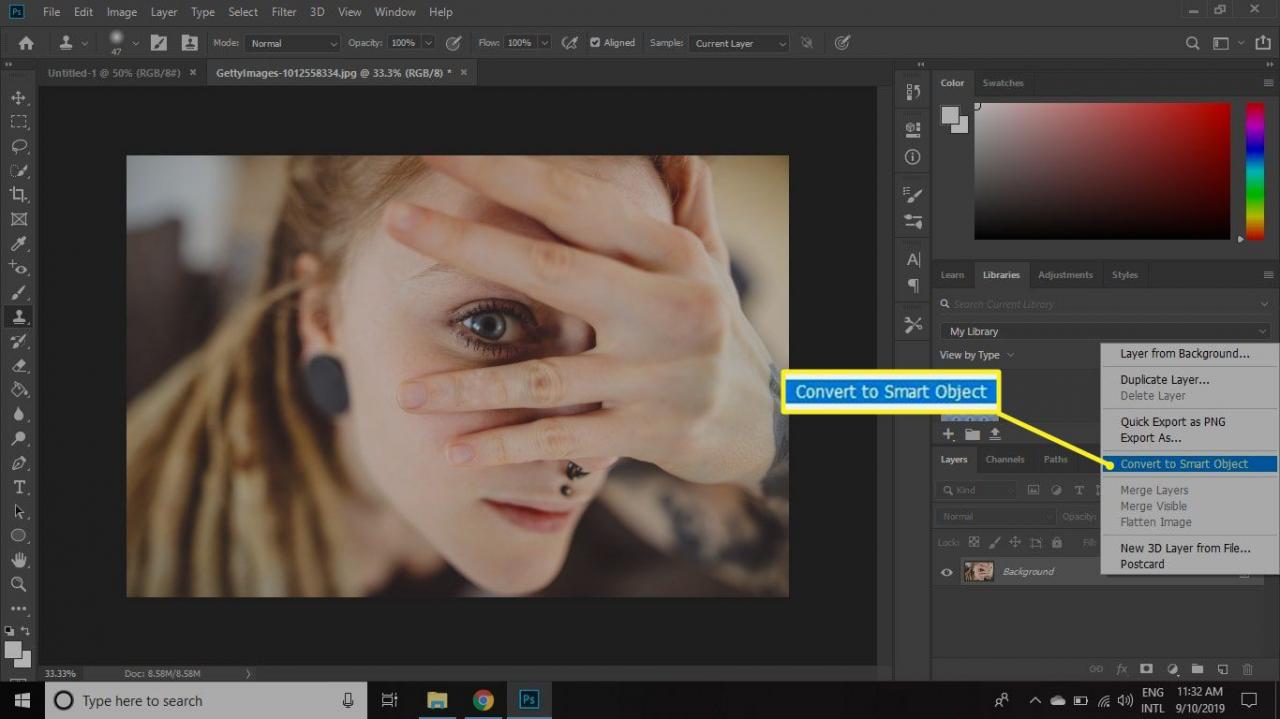
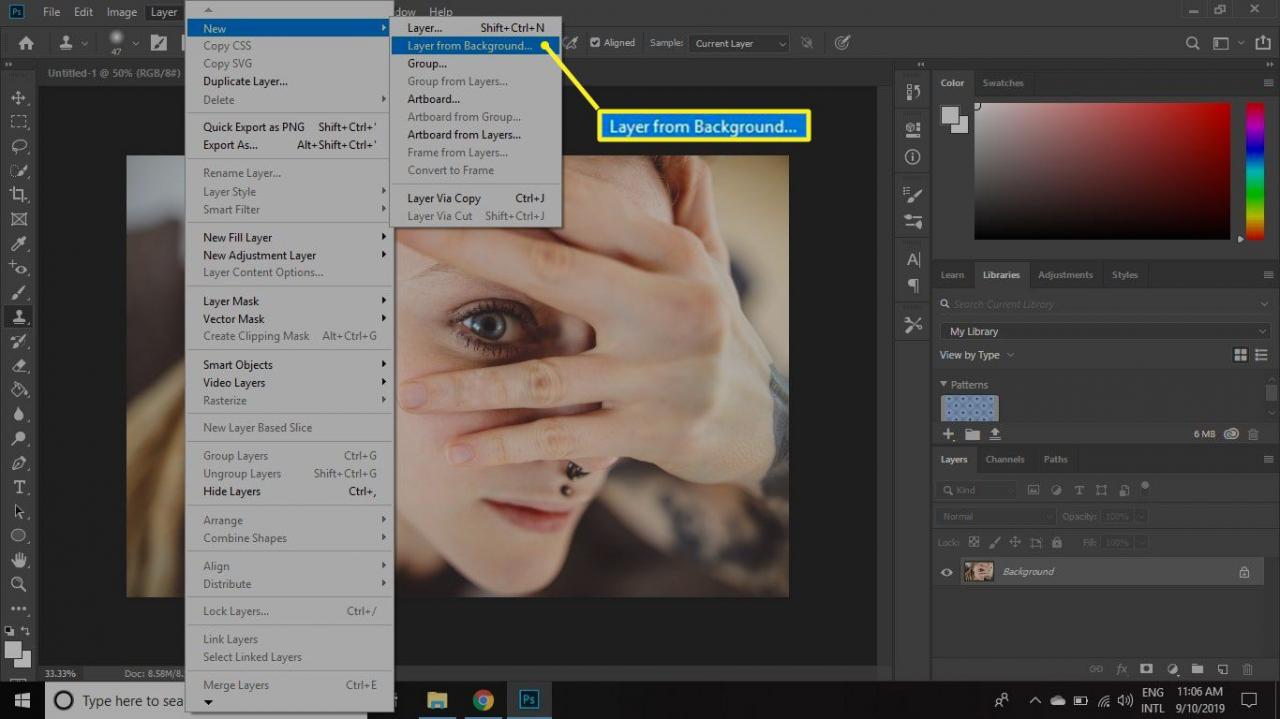
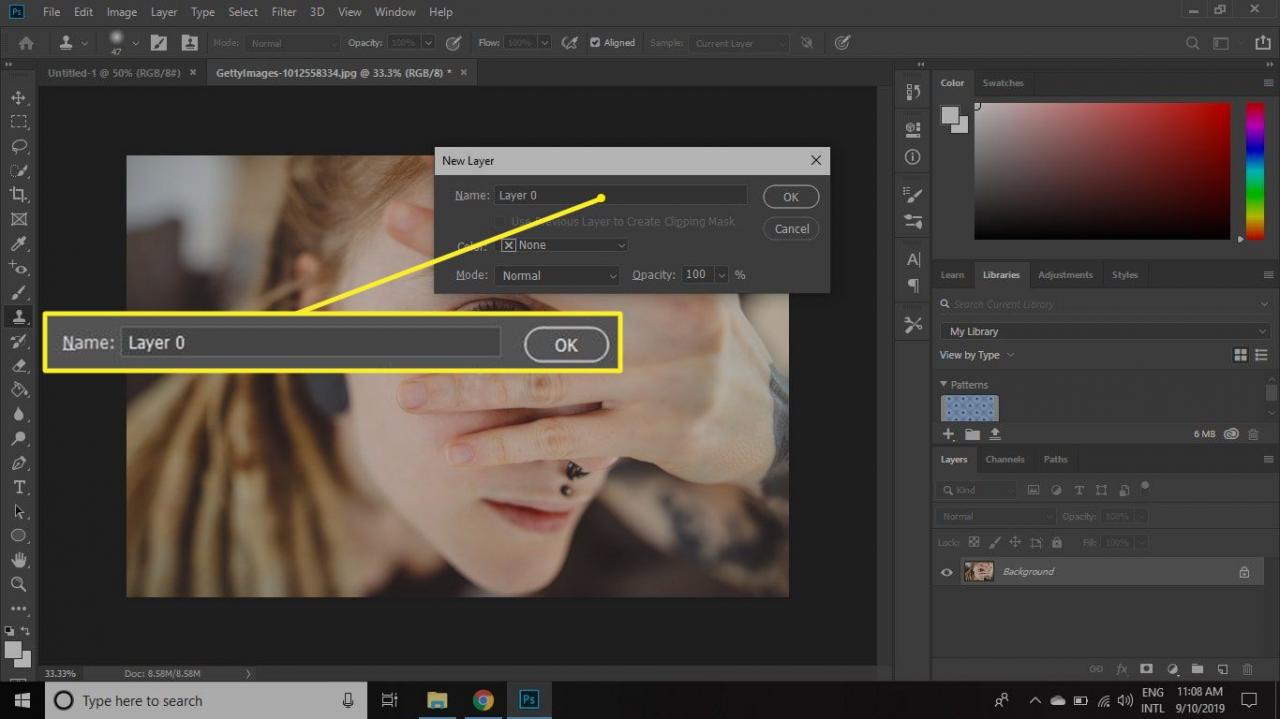
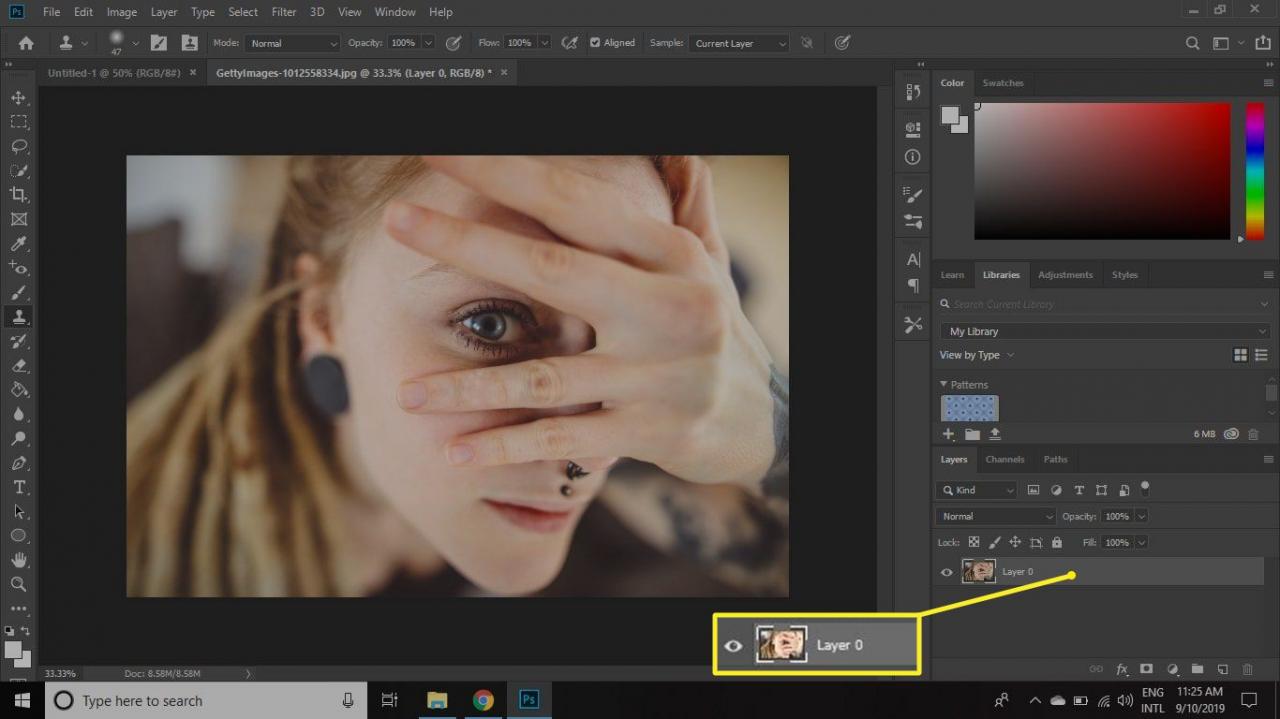
Ciao e grazie per le tue indicazioni!
Devo farti una domanda perché non riesco ad uscirne: se seleziono il contagocce non mi è possibile usarlo (mi compare il divieto al posto del cursore). Credevo che fosse perche dovevo sbloccare il livello, quindi ho provato anche a duplicarne uno nuovo ma non ha funzionato. E quindi non riesco ad usare gli strumenti e non so come sbloccarli…potresti aiutarmi?